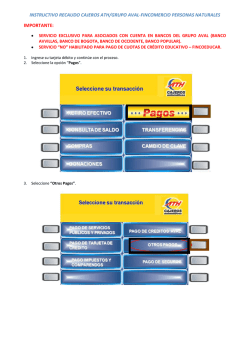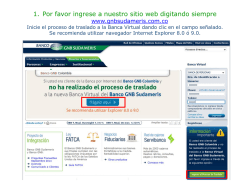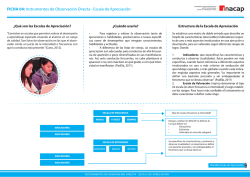SERVICIO ACELERA INTERNET DE AVANZADA VÍA ADSL
SERVICIO ACELERA INTERNET DE AVANZADA VÍA ADSL Solución de consultas y averías más frecuentes 1. No hay tono en la línea. Solución sugerida: • • • • • Verifique que el Cable de conexión telefónica no esté desconectado en el splitter. Verifique que el Cable no este desconectado de la roseta. Verifique que el Cable de conexión entre el splitter y el teléfono no este deteriorado o quebrado. Verifique que el Teléfono no esté dañado. En caso de continuar con el problema comuníquese al 1119. 2. ¿Cómo puedo reestablecer mi conexión a Internet? Solución sugerida: • Verifique que la Luz de Sincronización (WAN, ACT, LINK), debe de estar fija, de lo contrario tiene algún problema. • Desconecte y vuelva a conectar el cable que sale del módem hacia la alimentación eléctrica, espere unos 5 minutos para que el módem sincronice de nuevo con la central del ICE. La luz de WAN debe haberse encendido y estar fija. • Verifique la conectividad del cable de red (barra de tareas, que la siguiente imagen este de la siguiente forma: Si apareciera una X sobre la imagen probablemente hay fallo en la conectividad de la PC con el CPE). • Verifique que la tarjeta de red este configurada correctamente en la PC de la siguiente forma: a. Sistema operativo XP: i. Ingrese a Inicio. ii. En la opción mis sitios de red clic derecho. iii. Ingrese a propiedades en Conexión de área local. iv. Pulse clic derecho e ingrese en propiedades. v. Marque protocolo de Internet (TCP/IP) vi. Ingrese a propiedades y verifique que este marcada la opción de Obtener una dirección IP automática. b. Sistema operativo Windows 2000: i. Ingrese a Inicio ii. Configuración iii. Conexiones de red iv. Conexión de área local v. Pulse clic derecho e ingrese en propiedades vi. Marque protocolo de Internet (TCP/IP) vii. Ingrese a propiedades y verifique que este marcada la opción de Obtener una dirección IP automática. • Trate nuevamente de ingresar a Internet. • En caso de tener conectado el módem a una red interna (tener conectadas varias PC al módem a través de un switch, hub o router), se debe conectar el módem directo a una sola PC, y realizar la prueba citada anteriormente, si existe conexión a Internet, se debe proceder por parte del cliente a revisar su red interna. • En caso de continuar con el problema llame al 1119. 3. ¿Cuál es el DNS (Domain Name Server ó Servidor de Nombres de Dominio) del ICE? Los DNS que ICE utiliza son: 200.91.75.5 y 200.91.75.6 4. Tengo problemas para acceder algunas páginas de Internet. Solución sugerida: • Verifique en el Internet Explorer los parámetros de seguridad (pueden haber algunas paginas restringidas). • Utilice como DNS principal el 200.91.75.5. • Verifique que la tarjeta de red este configurada correctamente en la PC de la siguiente forma: a. Ingrese a Inicio b. Configuración c. Conexiones de red d. Conexión de área local e. Pulse clic derecho en propiedades f. Marque protocolo de Internet (TCP/IP) g. En Usar dirección de DNS digite 200.91.75.5 y luego 200.91.75.6 • En caso de continuar con el problema comuníquese al 1119. 5. ¿Qué significa y cómo se descarga el caché DNS? Con frecuencia se nota que aunque puede ingresar a múltiples sitios Web, una página no ingresa correctamente y al verificar en otra computadora, ésa sí puede ingresar correctamente. Este tipo de casos se deben a que el caché DNS (Resolución de nombres) posee las direcciones pero poseen errores que impiden su acceso, para lo cual se necesita descargar el caché DNS. 6. ¿Cómo puedo configurar mi cuenta de correo electrónico a través del Microsoft Outlook? Para configurar la cuenta de correo a través del Outlook Express siga los siguientes pasos: • Abra la ventana del Outlook Express • Ir a herramientas (tools) y seleccione la opción de cuentas (accounts) • Ir a pestaña correo (mail) y escoger agregar correo (add-mail) • Escriba el nombre que usted desea que aparezca en los correos que usted envía en la casilla “de” (From) por ejemplo: Róger Pérez; luego pulse siguiente • Indique la dirección de su correo electrónico (por ejemplo [email protected]), luego pulse siguiente. • En la casilla de Servidor de correo entrante o Incoming mail (POP3, IMAP or HTTP) y en la casilla Servidor de correo saliente u Outgoing mail (SMTP) escriba icecom.ice.co.cr; luego pulse siguiente • Digite el nombre de cuenta (Account name) y contraseña (Password), luego pulse siguiente. • Haga clic en Finalizar. Posteriormente necesitará autenticar la cuenta de correo creada de la siguiente forma: • • • • • Entrar en la opción Herramientas Marque la opción Cuentas Ir a Correo e ingrese a Propiedades Ingrese a la opción Servidores Marcar donde dice ‘Mi servidor de salida (SMTP) requiere autenticación’; luego pulse Aceptar • Ir a la opción configuración (settings) • Marcar donde dice ‘iniciar sesión usando’ • Digitar el nombre de cuenta y contraseña de correo electrónico asignados • Marque donde dice recordar contraseña • Aplicar y aceptar Nota: Cuando se termina este procedimiento de configuración, y el sistema no permite enviar o recibir correos electrónicos, se verifican las claves asignadas por el ICE a través de la pagina icecom.ice.co.cr, si en dicha pagina no hay problemas para enviar o recibir correos; se debe verificar por parte del cliente la instalación correcta del sistema (sea Outlook Express o Microsoft Outlook). Para configurar su cuenta de correo electrónico consulte Configuración para cuentas de correo. 7. Utilizamos un servidor propio de correo electrónico, podemos recibir mensajes, pero no podemos enviar. Verifique que la configuración del servidor de correo esté usando la ruta adecuada para envío y recepción de correos. Esto debe hacerlo el encargado de la red.
© Copyright 2026